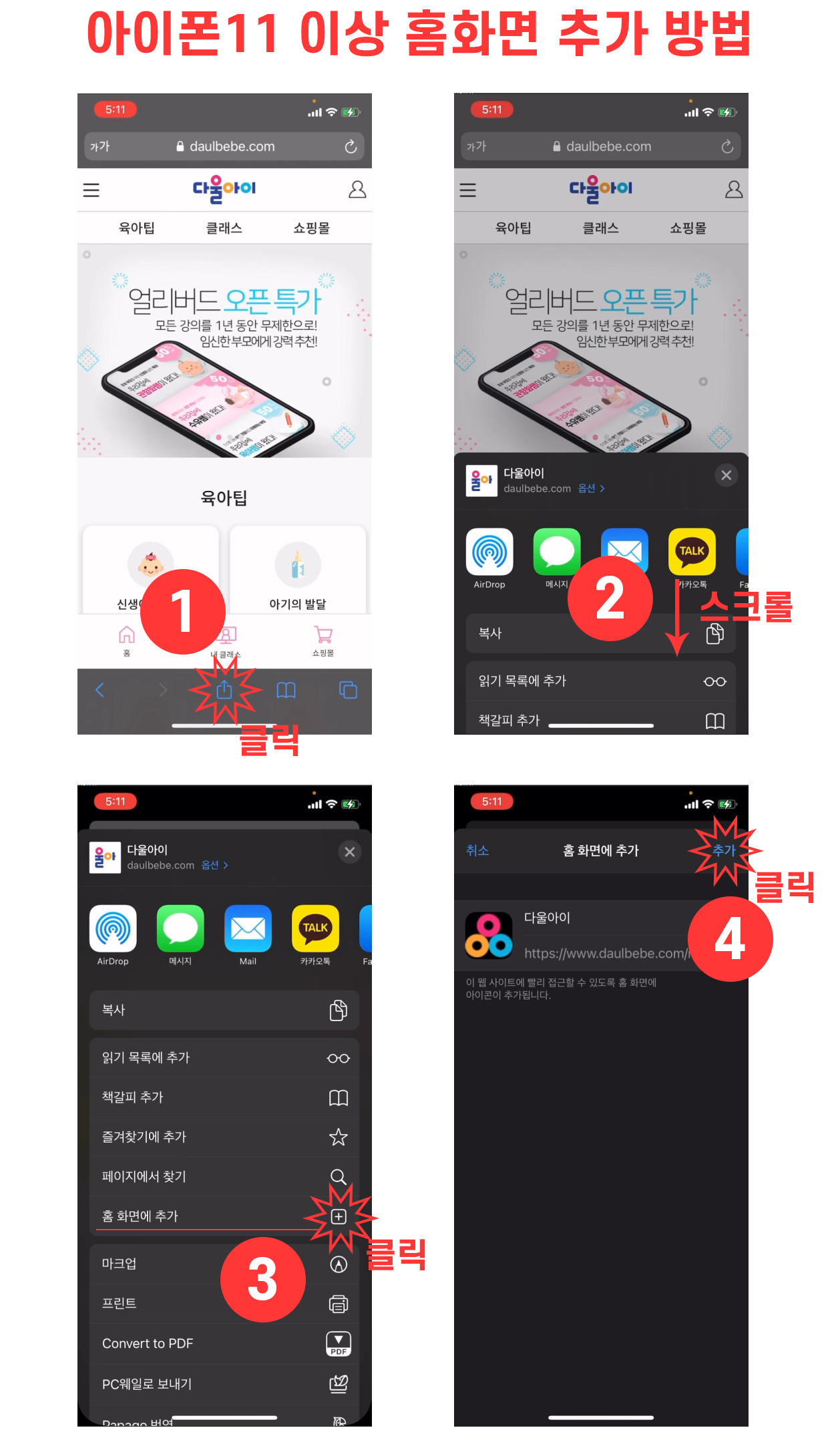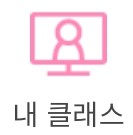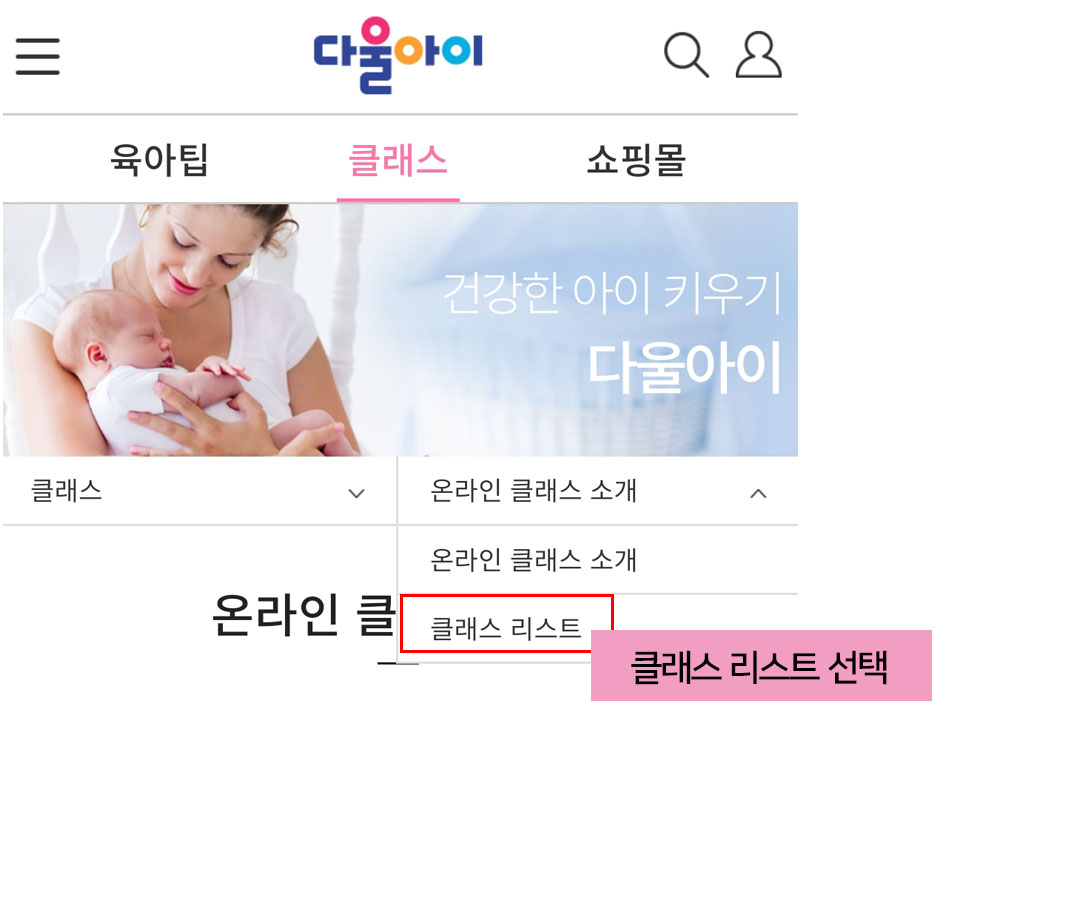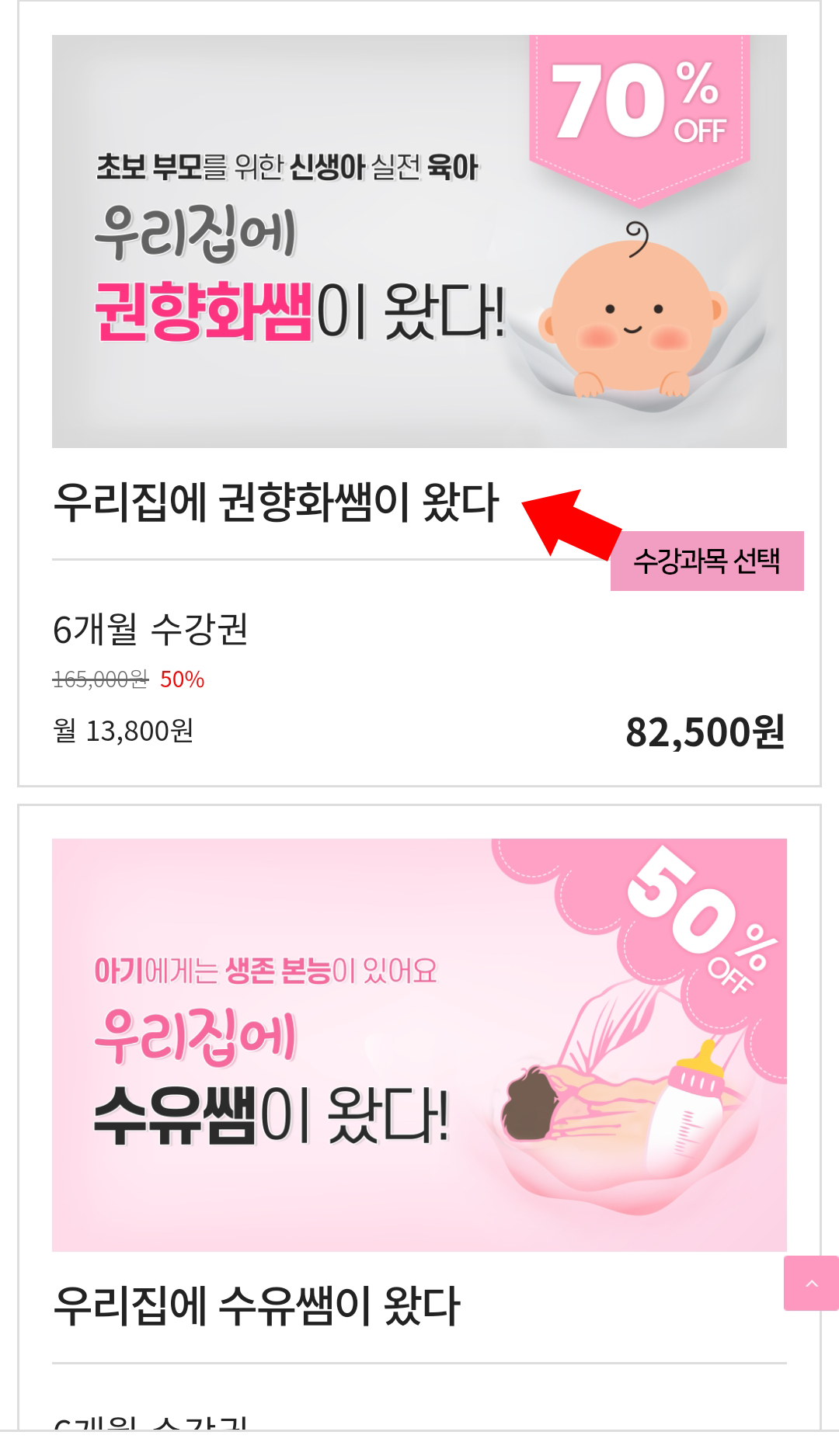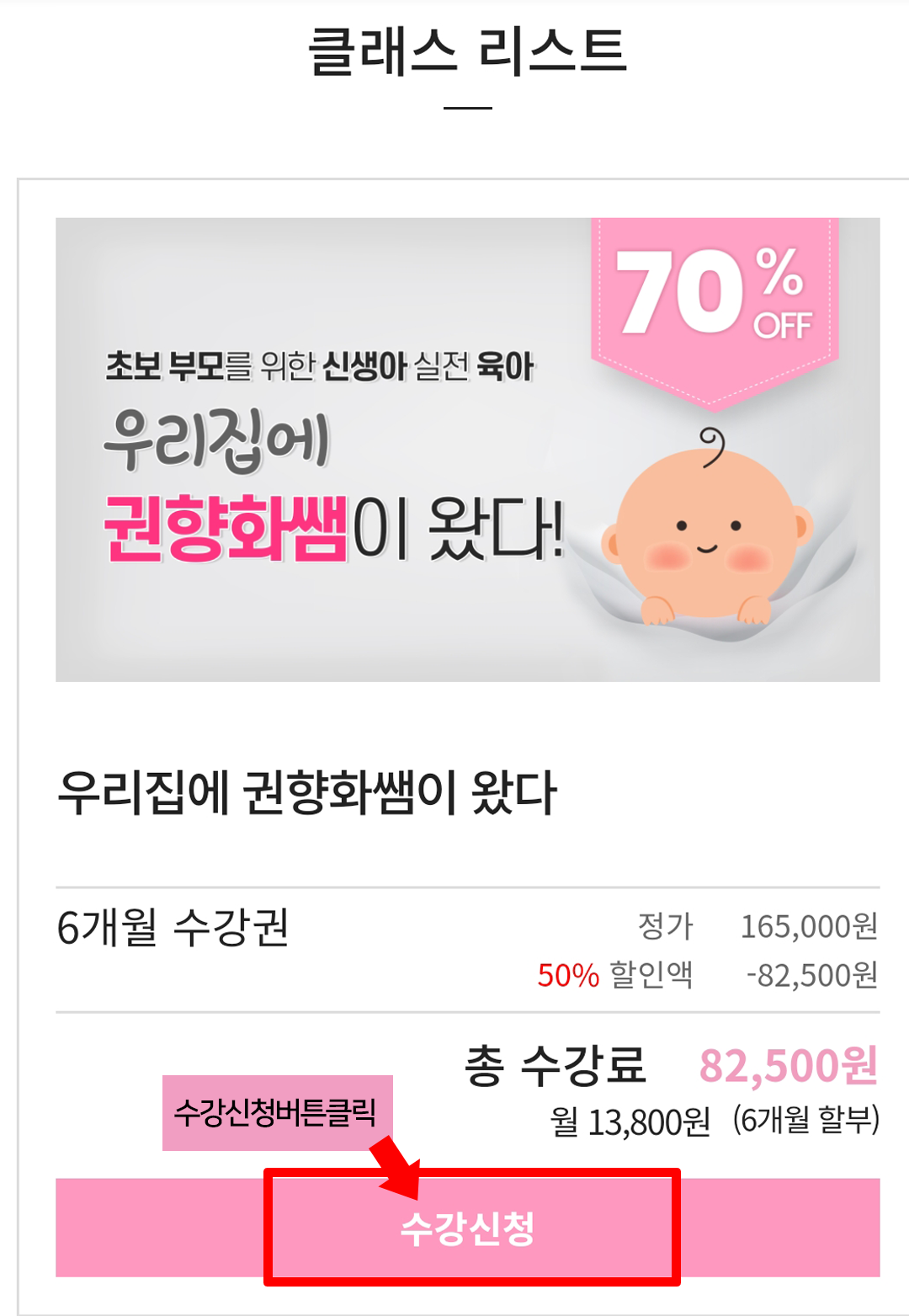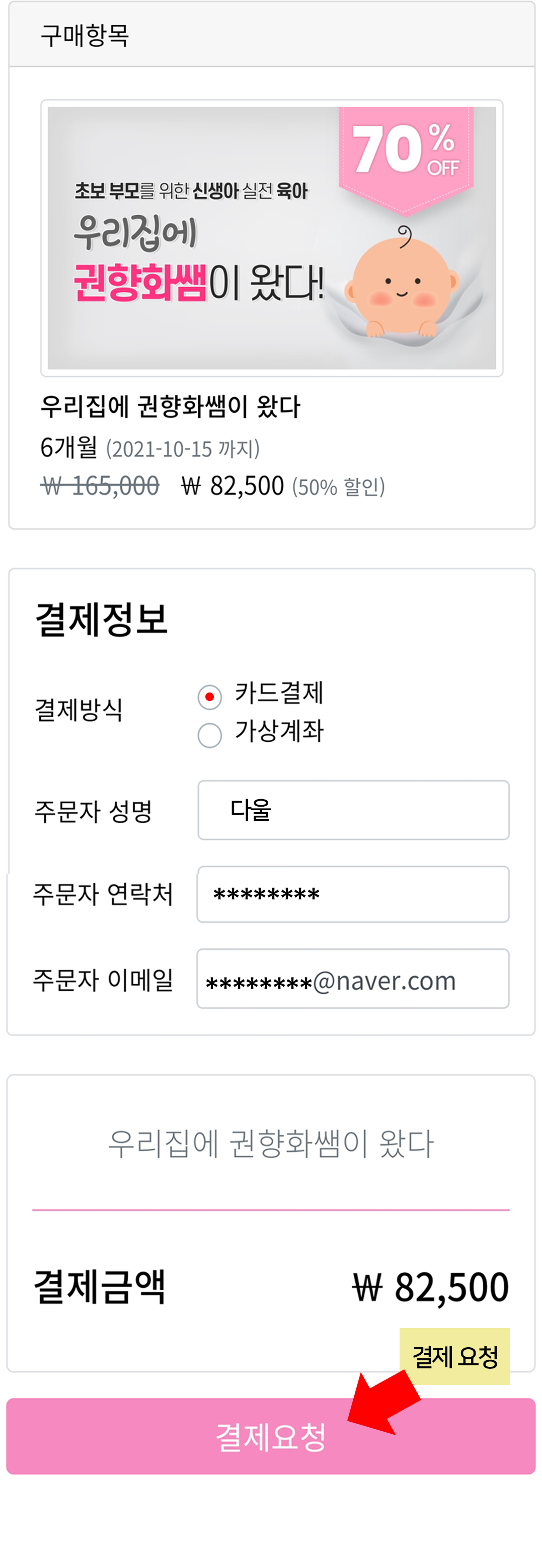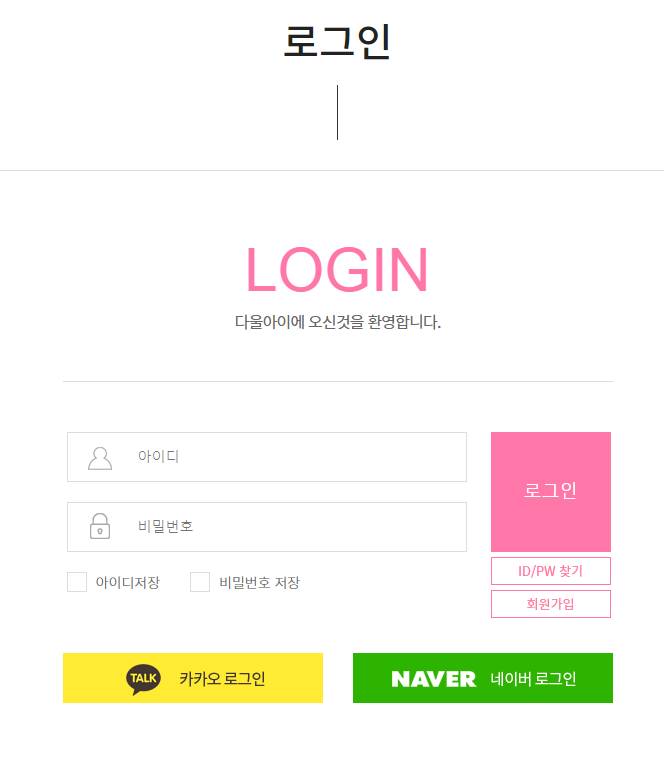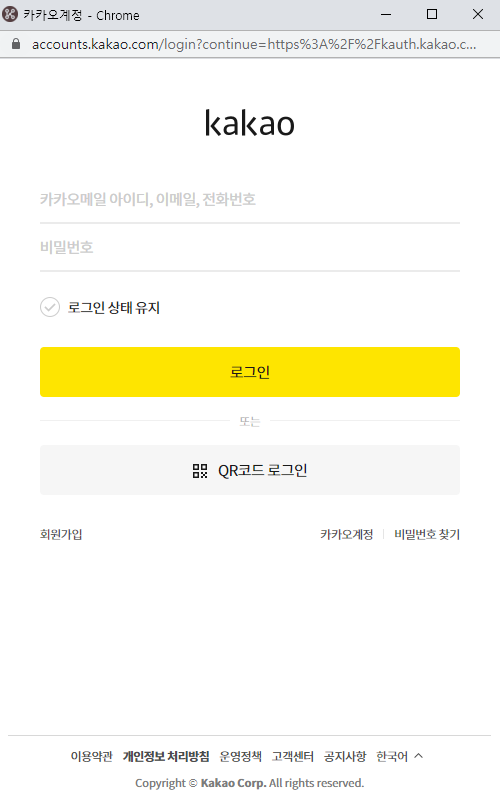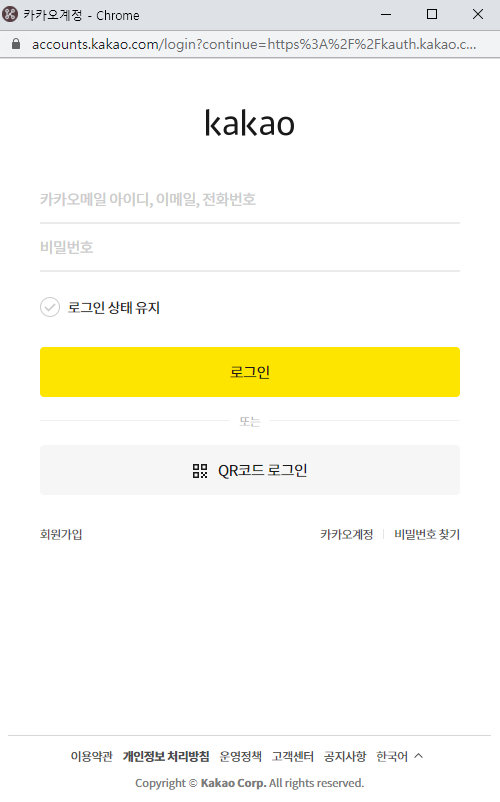건강한 아이 키우기
다울아이| 분류 | 제목 |
|---|---|
| 자주하는질문 |
 
|
|
다울아이의 모든 영상은 아쿠아플레이어를 사용합니다. 처음 강의 영상을 플레이할 때 설치 안내 화면이 뜨고, 플레이어가 설치될 것입니다. PC 안내문구가 뜨지 않는다면 브라우저를 닫고 다시 시도하세요. 설치 후에도 재생되지 않는다면 브라우저를 닫고 다시 시도하세요. Mobile 안드로이드폰 : 플레이어가 자동으로 설치되지 않았을 때는 구글스토어에서 '아쿠아플레이어'를 검색하셔서 설치 후 다시 접속 부탁드립니다. IOS폰 : 플레이어가 자동으로 설치되지 않았을 때는 앱스토어에서 '아쿠아플레이어'를 검색하셔서 설치 후 다시 접속 부탁드립니다. 설치 후에도 플레이어의 영상 재생이 안되는 경우는 고객센터로 연락주시면 도움을 드리도록 하겠습니다. 고객센터 : 1855-4563 (평일 : 10:00~17:00 / 주말,공휴일: 휴무), 1:1문의하기 |
|
| 사이트이용관련 |
 
|
|
다울아이 강의는 해외에서 수강 가능합니다. 아쿠아 플레이어를 통한 스트리밍 방식의 재생이므로 인터넷 품질보장이 최소 50Mbps 이상이 되어야 강의 수강시 끊김현상이 덜 발생합니다. 인터넷 속도 자체가 느려 버퍼링이 발생하는 경우는 인터넷 속도 문제로 인한 현지 사정의 문제라 원격서비스를 통하여서도 원천적인 문제의 해결이 가능하지 않은점 양해 부탁 드립니다. |
|
| 기타 |
 
|
|
Mobile과 PC 바탕화면에 '바로가기'를 만드는 방법을 안내해드립니다.
다울아이 PC 바탕화면에 바로가기 만들기 1. 검색창에 '다울아이'를 검색하세요 2. www.daulbebe.com 사이트로 접속합니다. 3. 크롬 브라우저 화면 오른쪽 상단에 4. 마이크로 소프트 엣지, 익스플로러 화면 오른쪽 상단에 Mobile 바탕화면에 바로가기 만들기 1. 네이버 or 구글 검색창에 '다울아이'를 검색하세요 2. www.daulbebe.com 사이트로 접속합니다. 3. 안드로이드 폰 : 화면 하단 또는 상단에 더보기 메뉴 -> 현재 페이지 추가 -> 홈화면을 선택하시면 바로가기가 생성됩니다. (휴대폰의 기종에 따라 안내 문구가 달라질 수 있습니다) 4. IOS 폰 : 화면 하단 중앙에 '공유하기'버튼 -> '홈화면 추가'를 선택하시면 홈화면에 바로가기가 생성됩니다. 5. 아이폰 11이상 : |
|
| 사이트이용관련 |
 
|
|
1. PC 로그인 하신 후 상단 메뉴 [내 클래스]-[수강리스트]를 눌러주세요. 2. Mobile 기기 로그인 하신 후 하단 중앙의 [내 클래스] 아이콘을 눌러주세요
수강리스트에 신청하신 강의가 보입니다. '강의보기'버튼을 누르시면 수강하신 강의가 보입니다. 미결제일 경우 '상세보기' 버튼을 누르시면 결제정보를 보실 수 있습니다. 결제가 완료된 경우 '강의보기'버튼을 누르시면 커리큘럼이 나와있는 페이지에서 동영상 강의를 수강하실 수 있습니다. |
|
| 사이트이용관련 |
 
|
|
다울아이 강의를 이용하시기 위해서는 PC 또는 모바일 환경에서 총 2대까지 기기등록이 가능합니다. 예) PC 1대, 모바일 1대 또는 모바일 2대 기기등록은 강의를 시청하시는 기기순으로 차례로 등록이 되므로 자주 이용하시는 기기로 강의를 시청해 주세요. 기기등록 변경 횟수는 수강기간동안 총 1회 제공되니 신중하게 기기선택을 부탁드립니다. 기기등록 변경을 원하시면 1:1 문의를 이용하세요 |
|
| 자주하는질문 |
 
|
|
1. [클래스] -> [클래스 리스트] 선택
2. 클래스 리스트에서 수강을 원하는 과목을 선택
3. 수강 과목 확인 후 [수강하기]
4. 카드결제, 가상계좌를 선택 -> 결제 정보를 확인 후 결제 요청
5. 결제가 완료되면 강의를 수강하실 수 있습니다. 카드결제의 경우 강의 수강이 즉시 가능하며, 가상계좌를 통한 입금은 영업일에 입금하였을 때 수강 가능상태로 바뀝니다.
|
|
| 사이트이용관련 |
 
|
|
홈페이지 상단의 로그인 화면을 눌러주세요. 아래와 같은 이미지가 뜨면 카카오 로그인을 선택해주세요. 카카오 로그인을 선택하시면 아래와 같은 로그인 창이 뜹니다. 카카오톡에 가입된 이메일 또는 전화번호와 비밀번호를 입력하시고 로그인 버튼을 눌러주시면 로그인이 완료됩니다. 더 문의가 필요하신 경우 고객센터로 문의주시면 도와드리도록 하겠습니다. 고객센터 1855-4563 (평일 10:00~17:00 / 주말, 휴일 휴무) , 1:1 문의 |
|
| 사이트이용관련 |
 
|
|
홈페이지 상단의 로그인 화면에서 카카오 로그인을 선택해서 클릭하시면 됩니다. 카카오 로그인을 클릭하시면 아래 화면과 같은 창이 뜹니다. 카카오로 로그인이 가능합니다. 혹시 문제가 될 경우 고객센터로 문의주시면 도와드리도록 하겠습니다. |
|
| 사이트이용관련 |
 
|
|
비밀번호 찾기 진행 시 입력하셨던 이메일 정보가 정확하지 않을 경우 이메일 발송이 되지 않습니다. 입력하신 정보를 모두 확인하시고 다시 시도해주세요. 정상적으로 비밀번호 찾기 이메일이 보내졌는데도 확인이 안될때는 해당 이메일의 스팸보관함을 확인 부탁드립니다. 만약, 오류가 지속될 경우 [ 고객센터 ] 로 문의주시면 처리를 도와드리겠습니다 고객센터: 1866-4563 (평일 10:00~17:00) / 1:1 문의 |